|


ハイレベルな手書き入力を実現する
「PenPlusデベロッパー」 の機能を簡単にご説明いたします。
 |
タブレットの性能を100%活かす、「WinTAB」に対するハイスピードで描きやすいペンを実現。
|
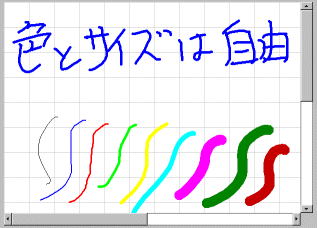 |
ペンの色やサイズは自由に設定可能。
|
 |
筆圧機能を活かした、色鉛筆、筆ペン、クレヨンを実現。実物に近い表現が可能で電子カルテに好評!
|
.gif) |
半透明の蛍光ペンモードを使えば、下絵のラインもくっきり見えて、わかりやすい。
|
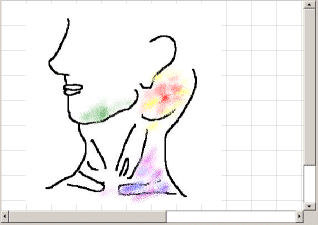 |
エアブラシで、患部など、より実物に近い表現が可能。
|
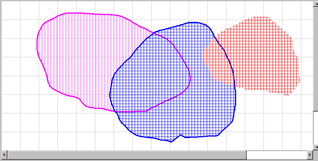 |
囲みペンを使うと、囲んだ範囲がハッチで塗り潰されます。
|
 |
二重線なら、写真の上で書いても見やすい。
|
|
| 「線の変更」で、クリックまたはドラッグした線の、ペンの色と太さを書いた後で変更できます。
|


.gif) |
手軽に線を消せる消しゴム。(背景の画像や図形、テキストは消しません)。
|
.gif) |
ペンのお尻にある「テールスイッチ」も、消しゴムになります。 |
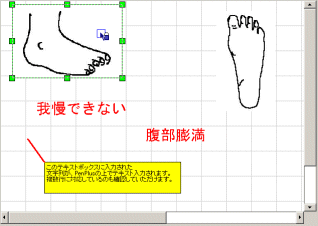 |
 「選択消し」なら、線のみでなく、すべてのオブジェクトをクリックまたはドラッグで削除できます。 「選択消し」なら、線のみでなく、すべてのオブジェクトをクリックまたはドラッグで削除できます。
|
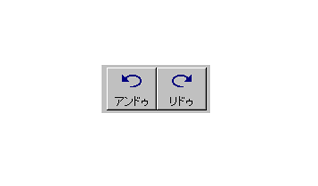 |
間違えても、すぐに直せるアンドゥ&リドゥ機能。最大300回まで戻せます。 |


 |
画像ファイルは、JPEG,BMP,PNG,TIFF,GIFに対応。
読込と保存ができます。
|
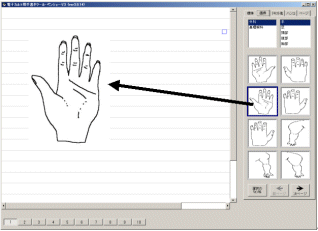 |
ドラッグ&ドロップで簡単貼り付けが可能です。 |
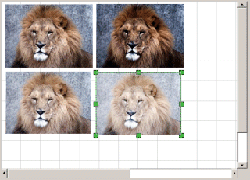 |
画像の明るさを調整することができます。
|


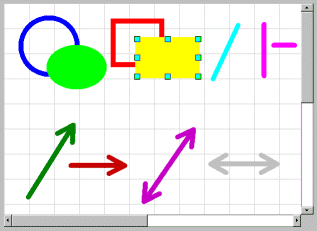 |
円、四角、直線に加えて、「矢印直線」も実現した図形機能。
|
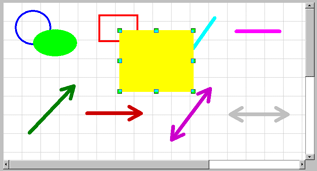 |
連続描画も可能。一度描画した後も、自由にリサイズや移動が可能。
|


.gif) |
複数行の文字列が貼付可能なテキストボックス。
1)文字のフォントやサイズ・色
2)背景の色や枠サイズ・透明化
3)引き出し線の色やサイズ、有無
などの属性を設定できます。 |
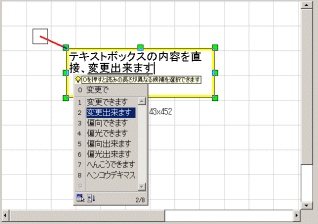 |
貼り付けたテキストボックスの内容を直接、変更できます。 |
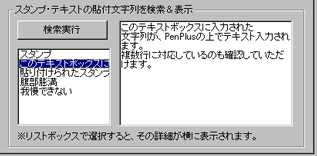 |
電子カルテ本体から、文字列の検索・取得ができます。 |
.gif) |
テキストボックスの入力には、あらかじめ用意された「テキストダイアログ」を利用することも可能です。 |
.gif) |
引出し線は、画像を指し示して離しません。たとえ画像が動いても、同じ位置に来るように引出し線も動くからです。 |


.gif) |
判子を押すイメージで文字列を貼り付けるスタンプ。一度描画した後も、自由に移動が可能。 |
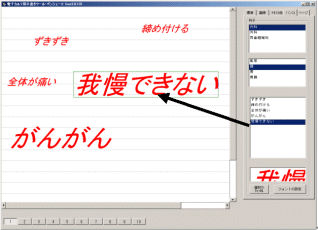 |
ドラッグ&ドロップで簡単貼り付けが可能です。
|


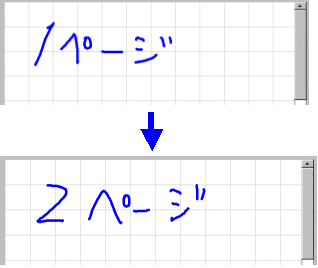 |
複数ページに対応。全ページをまとめ、1つのファイルとして保存・読込ができます。 |
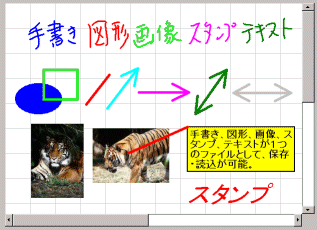 |
手書き、図形、画像、スタンプ、テキストを1つのファイルとして、保存・読込できます。
保存し次に読込んだときも、リサイズや移動、属性変更などの再編集が可能です。
|


|
| 画面を拡大・縮小するズーム機能。拡大すれすれば、細かく文字や絵を書き込むことが可能です。
|


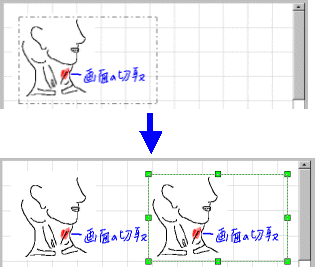 |
画面の一部を画像取込(キャプチャ)して、貼り付けることができます。
シェーマの一部を切り取り、拡大するなど様々な利用価値があります。 |
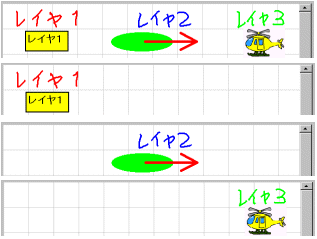 |
最大30個までのレイヤを管理。手書きだけでなく、図形・スタンプ・テキスト・画像が全てに対応。表示、書込それぞれに自由に設定可能です。
電子カルテは過去データの変更防止、教育システムでは一時的に答えを隠すなど、いろいろなアイデアを実現しています。 |


.gif) |
千葉大付属病院さまと共同開発した「ペンシェーマ」。
電子カルテの入力ツールとして、そのままご利用いただけるレベルに仕上がったソフトです。 |
.gif) |
PenPlusデベロッパーのほとんどの機能を有する「PenOCX」。
必要な機能だけをチョイスするだけで、高度な手書き入力ソフトが実現できます。
|
その他の機能
・ アンドゥ・リドゥが300回まで可能。間違えても、失敗しても心配がありません。
・ サイズや位置を指定して、画面を印刷が可能です。
|